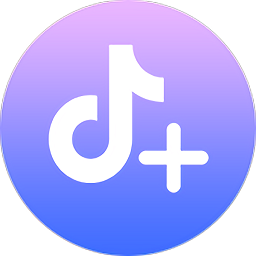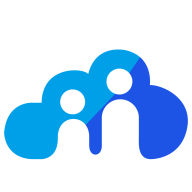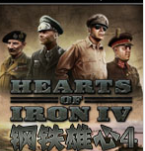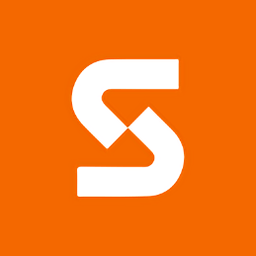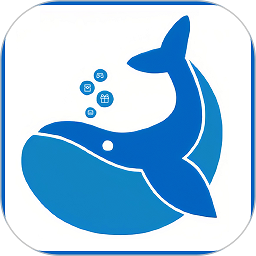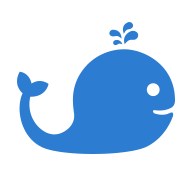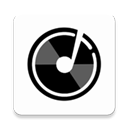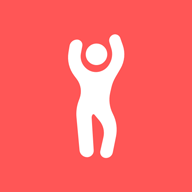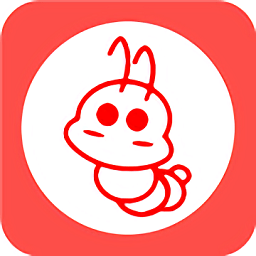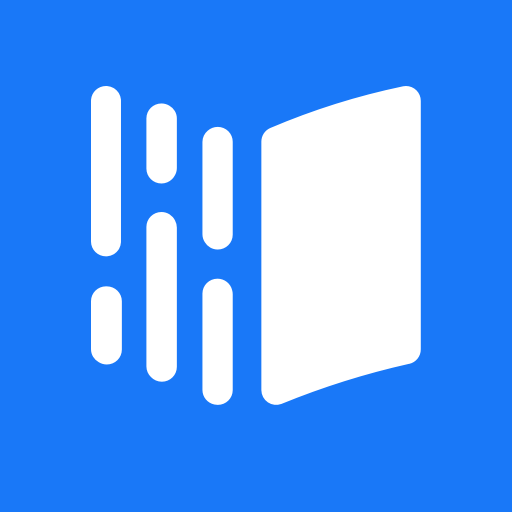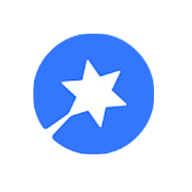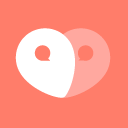揭秘电脑蓝屏:XP、2000、Vista系统代码全解析与高效解决方案
作者:佚名 来源:未知 时间:2024-11-23
电脑蓝屏,对于使用Windows操作系统(如XP、2000、Vista)的用户来说,可能是一个常见且令人头疼的问题。蓝屏通常表示系统遇到了严重错误,导致无法继续运行,从而显示一个蓝色的屏幕和一些错误信息。虽然蓝屏看起来令人困惑,但每种蓝屏代码都对应着特定的错误原因和解决方案。本文将详细介绍一些常见的电脑蓝屏代码及其解决方案,帮助您快速定位问题并恢复系统的正常运行。
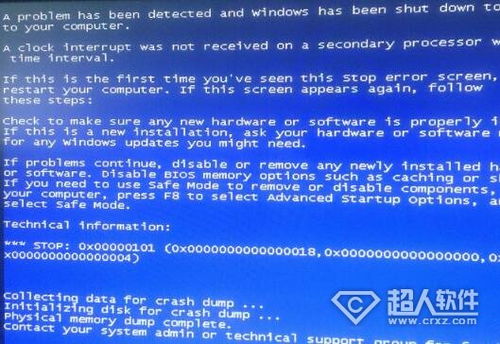
1. 蓝屏代码:0x0000000A (IRQL-NOT-LESS-OR-EQUAL)
原因:这个错误通常是由于驱动程序使用了不正确的内存地址。
解决方案:
重新启动计算机,在Windows高级选项菜单中选择“最后一次正确的配置”。
检查新安装的硬件或软件是否正确安装,并获取所需的Windows更新或驱动程序。
运行系统诊断软件,特别是内存检查。
禁用或卸载最近安装的硬件和驱动程序。
确保硬件驱动程序和系统BIOS为最新版本。
禁用BIOS内存选项,如cache或shadow。
2. 蓝屏代码:0x0000001E (KMODE_EXCEPTION_NOT_HANDLED)
原因:内核模式进程试图执行一个非法或未知的处理器指令。
解决方案:
确保有足够的磁盘空间,特别是在新安装时。
如果错误信息指出特定驱动程序,禁用或卸载该驱动程序。
如果无法启动计算机,尝试在安全模式下启动以删除或禁用该驱动程序。
切换到标准的VGA驱动程序或Windows提供的适当驱动程序(如果使用非Microsoft支持的视频驱动程序)。
禁用所有最近安装的驱动程序,并确保系统BIOS为最新版本。
3. 蓝屏代码:0x00000023 或 0x00000024 (FAT-FILE-SYSTEM 或 NTFS-FILE-SYSTEM)
原因:问题通常出现在Ntfs.sys(允许系统读写NTFS驱动器的驱动程序文件)内。
解决方案:
运行系统诊断软件,特别是硬件诊断软件。
禁用或卸载所有反病毒软件、磁盘碎片整理程序或备份程序。
在命令提示符下运行Chkdsk /f命令检查硬盘驱动器是否损坏,然后重新启动计算机。
4. 蓝屏代码:0x0000002E (ATA-BUS-ERROR 或 DATA-BUS-ERROR)
原因:系统内存奇偶校验出错,通常由硬件问题导致。
解决方案:
卸掉所有最近安装的硬件(如RAM、适配器、硬盘等)。
运行系统诊断软件,特别是硬件诊断软件。
确保硬件驱动程序和系统BIOS为最新版本。
使用硬件供应商提供的系统诊断工具运行内存检查。
禁用BIOS内存选项,如cache或shadow。
5. 蓝屏代码:0x0000003F (NO-MORE-SYSTEM-PTES)
原因:驱动程序未正确清理。
解决方案:
禁用或卸载所有反病毒软件、磁盘碎片处理程序或备份程序。
6. 蓝屏代码:0x00000050 (PAGE-FAULT-IN-NONPAGED-AREA)
原因:内存错误,数据无法使用分页文件交换到磁盘中。
解决方案:
卸掉所有最近安装的硬件。
运行系统诊断软件,特别是内存检查。
检查新硬件或软件是否正确安装,如为全新安装,请联系制造商获取Windows更新或驱动程序。
禁用所有反病毒程序。
禁用BIOS内存选项,如cache或shadow。
7. 蓝屏代码:0x00000058 (FTDISK-INTERNAL-ERROR)
原因:容错集内的某个主驱动器发生故障。
解决方案:
使用Windows安装盘启动计算机,从镜像系统驱动器引导。
搜索Microsoft支持服务网站,了解如何编辑Boot.ini文件以指向镜像系统驱动器。
8. 蓝屏代码:0x00000077 (KERNEL-STACK-INPAGE-ERROR)
原因:无法从分页文件中将内核数据所需的页面读取到内存中。
解决方案:
使用最新版本的反病毒软件检查计算机上是否有病毒,并清除病毒。
运行系统诊断软件,特别是内存检查。
禁用BIOS内存选项,如cache或shadow。
9. 蓝屏代码:0x00000079 (MISMATCHED-HAL)
原因:硬件抽象层与内核或机器类型不匹配。
解决方案:
使用命令控制台替换错误的系统文件。
确保单处理器系统和多处理器系统的内核文件与安装媒体上的文件相对应。
10. 蓝屏代码:0x0000007B (INACCESSIBLE_BOOT_DEVICE)
原因:初始化I/O系统(通常是指引导设备或文件系统)失败。
解决方案:
使用最新版本的反病毒软件检查并清除病毒。
卸下所有最近安装的硬件。
检查硬件兼容性列表以确保所有硬件和驱动程序与Windows兼容。
对于SCSI适配器,获取最新的Windows驱动程序,禁用同步协商,检查SCSI链是否终结,并核对SCSI ID。
如果使用IDE设备,请检查IDE端口设置和IDE设备的主/从/唯一设置。
运行Chkdsk命令检查文件系统是否损坏。
通用解决方案
除了针对特定蓝屏代码的解决方案外,以下是一些通用的解决方法:
重启电脑:有时,蓝屏只是暂时的系统错误,重启电脑可能会解决问题。
内存条检测:使用专业的内存条检测软件或手动清洗内存条后重新安装。
硬盘检测:使用硬盘检测软件检查硬盘是否有坏道或损坏,必要时更换新硬盘。
电源检查:电源不稳定或电源线接触不良也可能导致蓝屏,请确保电源线插紧或更换电源。
更新或卸载驱动程序:驱动程序冲突或损坏也是常见原因,可以尝试更新或卸载驱动程序。
恢复系统:如果以上方法都无法解决问题,可以考虑恢复系统。在安全模式下,使用系统还原功能将系统恢复到之前的状态。
重装系统:作为最后的手段,如果其他方法都无法解决问题,可以考虑重装系统。但请注意,这会导致数据丢失,因此请提前备份重要数据。
结语
电脑蓝屏虽然令人头疼,但并非无解。通过了解蓝屏代码背后的原因和相应的解决方案,您可以快速定位问题并采取有效的措施来恢复系统的正常运行。希望本文能帮助您解决蓝屏问题,让您的电脑重新焕发生机。
- 上一篇: 如何解决打开Word时总是显示发送错误报告的问题?
- 下一篇: 轻松掌握:高效QQ账号防盗秘籍